win7隐藏文件夹禁止搜索设置方法 win7怎么设置禁止搜索隐藏文件
更新时间:2024-01-12 10:27:48作者:run
有时候我们需要对win7系统进行一些设置,以满足个人需求或提高安全性,其中一个常见的需求就是禁止搜索隐藏文件,从而更好的保护个人隐私安全,可是win7怎么设置禁止搜索隐藏文件呢?在本文中我们将介绍win7隐藏文件夹禁止搜索设置方法。
操作方法:
1、在win7系统中点击开始菜单中的控制面板选项;
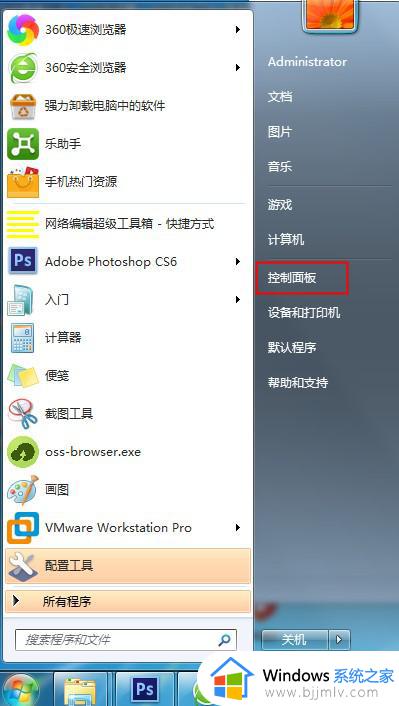
2、打开控制面板之后→点击右上方的查看方式→类型→小图标;
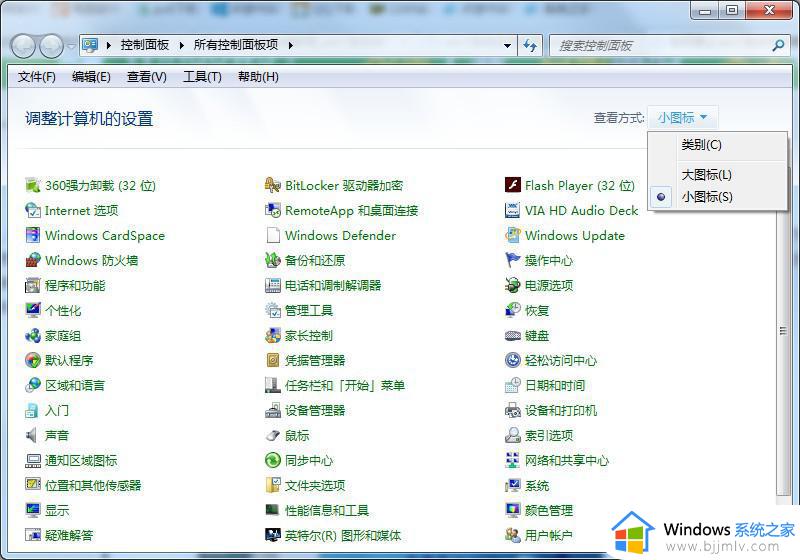
3、点击索引选项;
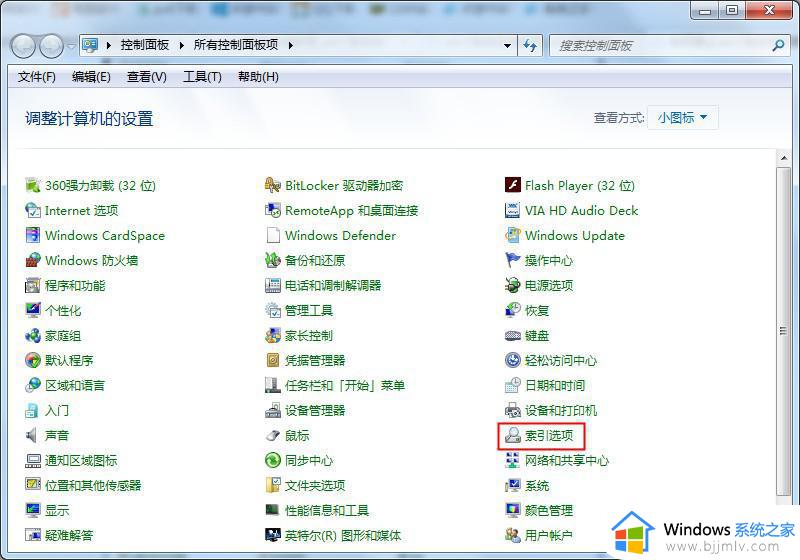
4、点击修改;
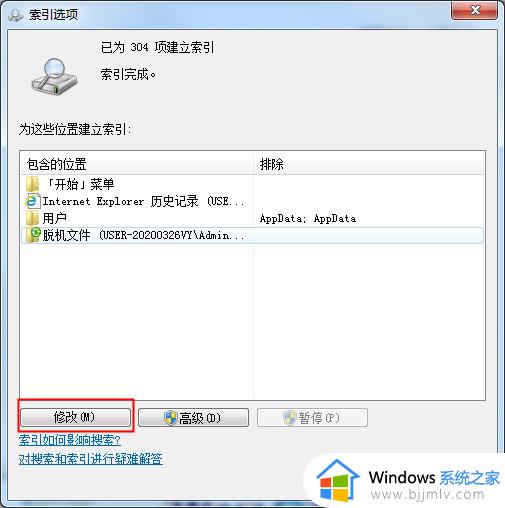
5、可以去除不想被搜索的部位或者驱动器即可,还可以点击显示所有位置,进一步设置→确定;

6、再回到之前的索引选项→高级;
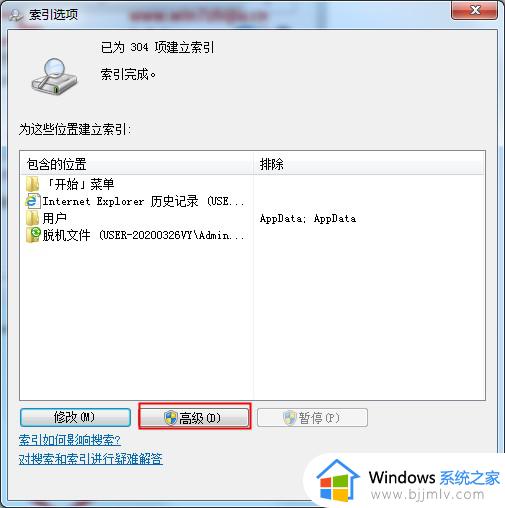
7、在弹出的设置界面索引设置,可以做进一步的设置→应用;
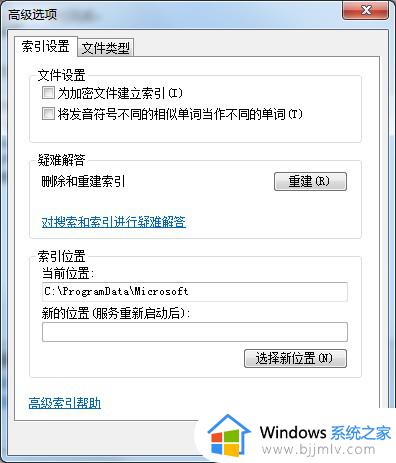
8、再点击文件类型,这里是关键,去除不需要搜索的扩展名即可→确定,比如:sys(扩展名)=系统文件;dll(扩展名)=动态链文件;exe(扩展名)=可执行文件;inf(扩展名)=安装文件。
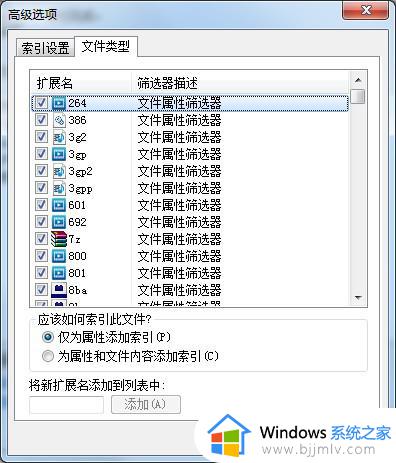
以上就是win7隐藏文件夹禁止搜索设置方法的全部内容,如果有不了解的用户就可以按照小编的方法来进行操作了,相信是可以帮助到一些新用户的。
win7隐藏文件夹禁止搜索设置方法 win7怎么设置禁止搜索隐藏文件相关教程
- 显示隐藏文件夹win7设置方法 win7怎样显示隐藏文件夹
- win7隐藏文件夹怎么设置 win7如何设置隐藏文件
- win7系统如何取消隐藏文件 win7取消隐藏文件夹设置方法
- win7显示隐藏的文件夹设置方法 win7电脑如何显示隐藏文件
- win7怎么设置显示隐藏文件 win7如何查看隐藏的文件夹
- win7如何设置不显示隐藏文件 win7不显示隐藏文件怎么设置
- win7如何设置隐藏文件 win7系统设置隐藏文件步骤
- win7查看隐藏文件夹的方法 win7如何查看电脑隐藏文件夹
- win7隐藏文件夹怎么显示 win7系统打开隐藏文件方法
- win7系统怎么显示隐藏文件夹 win7隐藏文件夹怎么找出来
- win7系统如何设置开机问候语 win7电脑怎么设置开机问候语
- windows 7怎么升级为windows 11 win7如何升级到windows11系统
- 惠普电脑win10改win7 bios设置方法 hp电脑win10改win7怎么设置bios
- 惠普打印机win7驱动安装教程 win7惠普打印机驱动怎么安装
- 华为手机投屏到电脑win7的方法 华为手机怎么投屏到win7系统电脑上
- win7如何设置每天定时关机 win7设置每天定时关机命令方法
win7系统教程推荐
- 1 windows 7怎么升级为windows 11 win7如何升级到windows11系统
- 2 华为手机投屏到电脑win7的方法 华为手机怎么投屏到win7系统电脑上
- 3 win7如何更改文件类型 win7怎样更改文件类型
- 4 红色警戒win7黑屏怎么解决 win7红警进去黑屏的解决办法
- 5 win7如何查看剪贴板全部记录 win7怎么看剪贴板历史记录
- 6 win7开机蓝屏0x0000005a怎么办 win7蓝屏0x000000a5的解决方法
- 7 win7 msvcr110.dll丢失的解决方法 win7 msvcr110.dll丢失怎样修复
- 8 0x000003e3解决共享打印机win7的步骤 win7打印机共享错误0x000003e如何解决
- 9 win7没网如何安装网卡驱动 win7没有网络怎么安装网卡驱动
- 10 电脑怎么设置自动保存文件win7 win7电脑设置自动保存文档的方法
win7系统推荐
- 1 雨林木风ghost win7 64位优化稳定版下载v2024.07
- 2 惠普笔记本ghost win7 64位最新纯净版下载v2024.07
- 3 深度技术ghost win7 32位稳定精简版下载v2024.07
- 4 深度技术ghost win7 64位装机纯净版下载v2024.07
- 5 电脑公司ghost win7 64位中文专业版下载v2024.07
- 6 大地系统ghost win7 32位全新快速安装版下载v2024.07
- 7 电脑公司ghost win7 64位全新旗舰版下载v2024.07
- 8 雨林木风ghost win7 64位官网专业版下载v2024.06
- 9 深度技术ghost win7 32位万能纯净版下载v2024.06
- 10 联想笔记本ghost win7 32位永久免激活版下载v2024.06